Ένα από τα μεγαλύτερα προνόμια της κατοχής ενός iPad είναι η σύνδεσή του με το πρόγραμμα αναπαραγωγής πολυμέσων Roku. Μπορείτε να καθίσετε και να χαλαρώσετε καθώς παρακολουθείτε βίντεο και φωτογραφίες στη μεγάλη οθόνη από το iPad σας. Εναλλακτικά, βελτιώστε τις παρουσιάσεις εργασίας σας συνδέοντας γρήγορα την κινητή συσκευή σας στο Roku, δίνοντας αυτοπεποίθηση την προσοχή σε σημαντικό περιεχόμενο.

Αν και δεν είναι δυνατό να αντικατοπτρίσετε ολόκληρη την οθόνη στο Roku, μπορείτε να αντικατοπτρίσετε εικόνες, βίντεο και αρχεία μουσικής που είναι αποθηκευμένα στο tablet. Αυτό σημαίνει ότι δεν θα βλέπετε βιντεοπαιχνίδια και εφαρμογές όπως το Twitch. Ωστόσο, η σύνδεση των δύο συσκευών προσφέρει έναν μοναδικό τρόπο εμπειρίας του περιεχομένου σας.
Συνεχίστε να διαβάζετε για να μάθετε πώς να αντικατοπτρίζετε το iPad σας στο Roku, ώστε να αξιοποιείτε στο έπακρο τα αρχεία πολυμέσων σας.
Πώς να αντικατοπτρίσετε ένα iPad με την εφαρμογή Roku
Ο αντικατοπτρισμός διαφορετικών τύπων περιεχομένου είναι μια αρκετά απλή διαδικασία αφού κάνετε μερικές προσαρμογές και προετοιμάσετε τη συσκευή σας Roku.
Πώς να ρυθμίσετε το Roku σας για να αντικατοπτρίζει ένα iPad
Θα πρέπει πρώτα να κατεβάσετε την εφαρμογή Roku Remote Control στο tablet σας. Μπορείτε να το βρείτε σε το Apple Store και εγκαταστήστε το.
Εφόσον αυτή η εφαρμογή δεν είναι πλήρως συμβατή με συσκευές iPad, θα πρέπει να προσαρμόσετε τις ρυθμίσεις ώστε να μπορεί να εκτελείται σε πλήρη οθόνη. Για να μεγεθύνετε την οθόνη, πατήστε το εικονίδιο βέλους στο κάτω μέρος της οθόνης.
πώς να ορίσετε περιθώρια στα έγγραφα Google
Στη συνέχεια, θα πρέπει να βεβαιωθείτε ότι οι ρυθμίσεις του προγράμματος αναπαραγωγής Roku θα σας επιτρέψουν να αντικατοπτρίσετε το iPad σας. Δείτε πώς να το κάνετε:
- Χρησιμοποιήστε το τηλεχειριστήριο Roku και επιλέξτε Ρυθμίσεις στη γραμμή εργαλείων στο αριστερό μέρος της οθόνης Roku.

- Στη συνέχεια, βρείτε το Σύστημα καρτέλα και κάντε κλικ Κατοπτρισμός οθόνης .
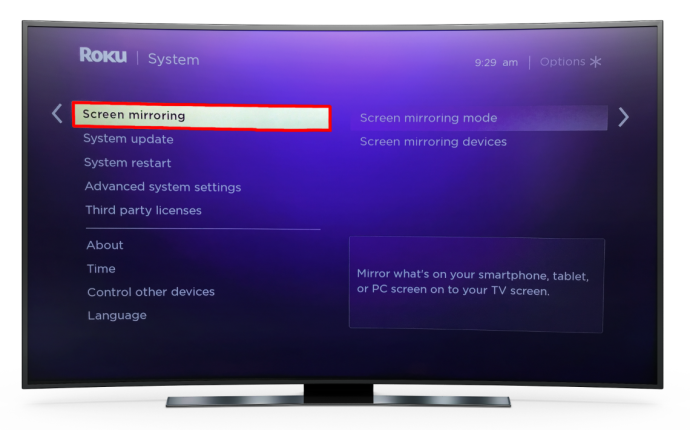
- Όταν μπείτε στη λειτουργία Screen Mirroring, θα έχετε δύο επιλογές. Μπορείτε να επιλέξετε ένα από τα δύο Προτροπή ή Να επιτρέπεις πάντα . Αν πας με Προτροπή , το Roku σας θα ζητά πάντα άδεια όταν προσπαθείτε να αντικατοπτρίσετε ένα tablet.
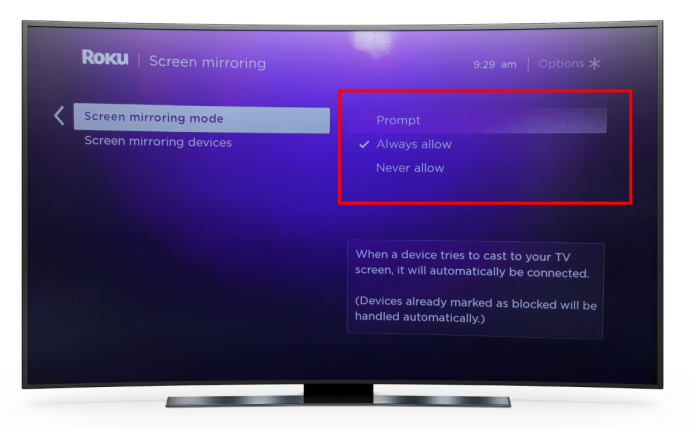
Αφού ενεργοποιήσετε τον κατοπτρισμό οθόνης στο πρόγραμμα αναπαραγωγής πολυμέσων Roku, μπορείτε να προχωρήσετε στον κατοπτρισμό του iPad σας.
Πώς να αντικατοπτρίσετε ένα iPad με την εφαρμογή Roku
Το tablet και το Roku πρέπει να είναι συνδεδεμένα στο ίδιο δίκτυο Wi-Fi, επομένως ελέγξτε τις ρυθμίσεις σύνδεσής τους για να βεβαιωθείτε ότι ισχύει.
- Εκκινήστε την εφαρμογή Roku Remote Control στο tablet σας.
- Επίλεξε το Μεσο ΜΑΖΙΚΗΣ ΕΝΗΜΕΡΩΣΗΣ ενότητα στο κάτω μέρος της οθόνης σας για να ενεργοποιήσετε τη μεταφορά εικόνων, βίντεο και μουσικής από το tablet σας στο πρόγραμμα αναπαραγωγής Roku.
- Εάν έχετε επιλέξει Προτροπή στη λειτουργία Screen Mirroring, η εφαρμογή θα σας ζητήσει τώρα να συνδεθείτε στη συσκευή σας Roku.
- Επιλέξτε τον τύπο περιεχομένου που θέλετε να μεταφέρετε στο Roku σας. Περιηγηθείτε στις φωτογραφίες, τη μουσική και τα βίντεό σας μέχρι να βρείτε το περιεχόμενο που θέλετε.
- Μόλις κάνετε κλικ σε μια εικόνα ή ένα βίντεο, το Roku σας θα το εμφανίσει στην οθόνη της τηλεόρασης. Όταν εισάγετε ένα φάκελο εικόνας, κάντε κλικ στο Παίζω και όλες οι εικόνες που είναι αποθηκευμένες εκεί θα εμφανιστούν σε μια παρουσίαση.
Σύρετε με το δάχτυλό σας ή χρησιμοποιήστε τα κουμπιά ελέγχου κάτω από τις εικόνες για να μεταβείτε εμπρός και πίσω στην προβολή διαφανειών.
Πώς να αντικατοπτρίσετε ένα iPad με το Apple AirPlay
Η χρήση της εφαρμογής Roku είναι ο πιο δημοφιλής τρόπος για να αντικατοπτρίσετε το iPad σας, αλλά υπάρχει μια άλλη εξαιρετική επιλογή για να το κάνετε αυτό. Το AirPlay σάς επιτρέπει επίσης να χρησιμοποιείτε την υπηρεσία ροής Roku για να αντικατοπτρίζετε μια συσκευή iOS.
Πώς να ελέγξετε εάν η συσκευή σας Roku είναι συμβατή με το AirPlay
Για να ελέγξετε εάν το AirPlay θα λειτουργήσει καλά με το Roku, θα πρέπει να μάθετε την έκδοση λογισμικού και το μοντέλο της συσκευής.
Δείτε πώς μπορείτε να το προσδιορίσετε:
- Μεταβείτε στην αρχική οθόνη και επιλέξτε Ρυθμίσεις .

- Επιλέγω Σύστημα .

- Κάντε κλικ Σχετικά με . Στη συνέχεια, οι πληροφορίες της συσκευής θα εμφανιστούν στην οθόνη.

Η συσκευή σας Roku θα πρέπει να λειτουργεί σε Roku OS 9.4 και νεότερη έκδοση ή Roku OS 10.0 ή νεότερη έκδοση για να λειτουργεί με το AirPlay. Μπορείτε να βρείτε μια λίστα με συμβατές συσκευές εδώ .
Τα tablet με λειτουργικό σύστημα 12.3 ή νεότερη έκδοση υποστηρίζουν ροή με Apple AirPlay.
Τι να ρυθμίσετε πριν συνδέσετε το AirPlay στη συσκευή σας Roku
Εάν χρησιμοποιείτε τηλεόραση Roku Streambar ή Roku, θα αποσυνδεθούν από το δίκτυο Wi-Fi μόλις τις απενεργοποιήσετε. Για να αποφευχθεί αυτό, θα πρέπει να ενεργοποιήσετε μια δυνατότητα για να διατηρήσετε μια σταθερή σύνδεση. Η ενεργοποίηση αυτής της λειτουργίας θα ενισχύσει την ασύρματη σύνδεση και θα σας επιτρέψει να συνδέσετε το AirPlay με τη συσκευή σας.
Ακολουθούν τα βήματα για να το ενεργοποιήσετε:
πώς να ανακτήσετε διαγραμμένα μηνύματα από το iPhone
- Κάντε κλικ στο Κουμπί αφετηρίας στο τηλεχειριστήριό σας Roku.

- Στη συνέχεια, μετακινηθείτε στις επιλογές και πατήστε Ρυθμίσεις .

- Επιλέγω Σύστημα , μετά επιλέξτε Εξουσία .
- Επιλέγω Γρήγορη εκκίνηση της τηλεόρασης στην τηλεόρασή σας ή πηγαίνετε με Γρήγορη εκκίνηση στο Streambar.
Αυτές οι ρυθμίσεις θα σας επιτρέπουν τώρα να στέλνετε φωτογραφίες, βίντεο και μουσική από το tablet σας στη συσκευή Roku χρησιμοποιώντας το AirPlay.
Πώς να αντικατοπτρίσετε το iPad σας στο Roku με το AirPlay
Αφού ελέγξετε ότι το tablet και η συσκευή Roku χρησιμοποιούν την ίδια σύνδεση Wi-Fi, μπορείτε να αντικατοπτρίσετε το iPad σας και να κάνετε ροή περιεχομένου στη μεγάλη οθόνη χρησιμοποιώντας το AirPlay.
- Βρείτε το αρχείο εικόνας, ήχου ή βίντεο που θέλετε να στείλετε στη συσκευή Roku στο tablet σας.
- Εάν θέλετε να μεταφέρετε μια εικόνα ή ένα βίντεο, μεταβείτε στις εφαρμογές βίντεο και επιλέξτε το Βίντεο AirPlay εικόνισμα.
Μεταβείτε στη μουσική και σε άλλες εφαρμογές ήχου όταν θέλετε να μοιραστείτε τραγούδια, ηχογραφήσεις ή podcast. Στη συνέχεια, επιλέξτε Ήχος AirPlay . - Το μενού AirPlay θα ανοίξει, θα μετακινηθείτε σε αυτό και θα επιλέξετε τη συσκευή σας Roku.
Σημειώστε ότι ίσως χρειαστεί να κάνετε κλικ στο Κουμπί κοινής χρήσης πριν εμφανιστεί το εικονίδιο AirPlay σε ορισμένες περιπτώσεις.
Όταν το περιεχόμενό σας αρχίσει να μεταδίδεται στην οθόνη Roku, μπορείτε να χρησιμοποιήσετε το tablet ή το τηλεχειριστήριο Roku για παύση, αντιστροφή ή αναπαραγωγή των πολυμέσων. Πάτα το Σπίτι εικονίδιο στο τηλεχειριστήριο Roku για να τερματίσετε την περίοδο λειτουργίας κατοπτρισμού.
Τι να κάνετε εάν η συσκευή σας Roku δεν εμφανίζεται στο μενού AirPlay
Υπάρχουν τρεις συνήθεις λόγοι για τους οποίους το AirPlay δεν καταχωρεί τη συσκευή σας Roku όταν προσπαθείτε να κάνετε ροή περιεχομένου από το iPad σας:
- Το tablet ή η συσκευή Roku ενδέχεται να μην είναι συμβατή με το AirPlay.
Βεβαιωθείτε ότι και οι δύο συσκευές υποστηρίζουν το AirPlay προτού επιχειρήσετε να αντικατοπτρίσετε την οθόνη του iPad σας.
google play στο amazon fire stick
- Η συσκευή Roku και το tablet σας είναι συνδεδεμένα σε διαφορετικά δίκτυα Wi-Fi.
Μπορείτε να χρησιμοποιήσετε το AirPlay για ροή περιεχομένου στο Roku μόνο όταν και οι δύο συσκευές χρησιμοποιούν την ίδια ασύρματη σύνδεση.
- Απενεργοποιήσατε το AirPlay στη συσκευή σας Roku.
Τα παρακάτω βήματα θα σας επιτρέψουν να ενεργοποιήσετε το AirPlay:
- Στη συσκευή Roku, ανοίξτε Ρυθμίσεις .

- Επιλέγω Apple AirPlay και HomeKit .
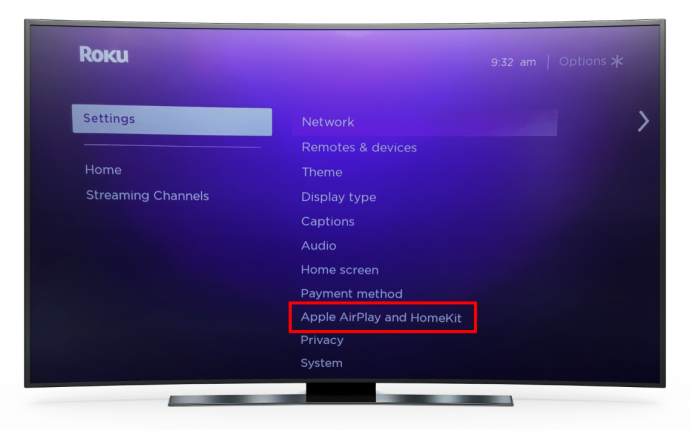
- Τύπος Επί να ενεργοποιείς AirPlay .
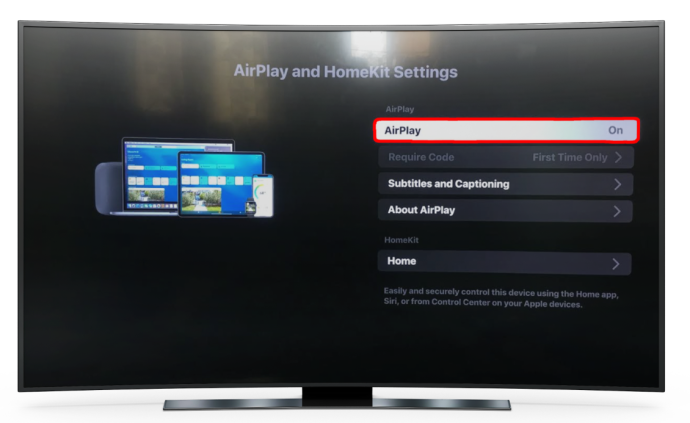
Πώς να χρησιμοποιήσετε μια εφαρμογή Screen Mirroring
Η τελευταία επιλογή που θα αναφέρουμε είναι η βελτίωση της οπτικής σας εμπειρίας με μια εφαρμογή κατοπτρισμού τρίτου μέρους. ο Εφαρμογή Screen Mirroring είναι μια εξαιρετική επιλογή και σας επιτρέπει να στέλνετε ταινίες, βίντεο, εικόνες και έγγραφα που έχετε αποθηκεύσει στη συσκευή σας Roku.
Δείτε πώς να το χρησιμοποιήσετε:
- Κατεβάστε την εφαρμογή στο tablet σας και εκκινήστε την.
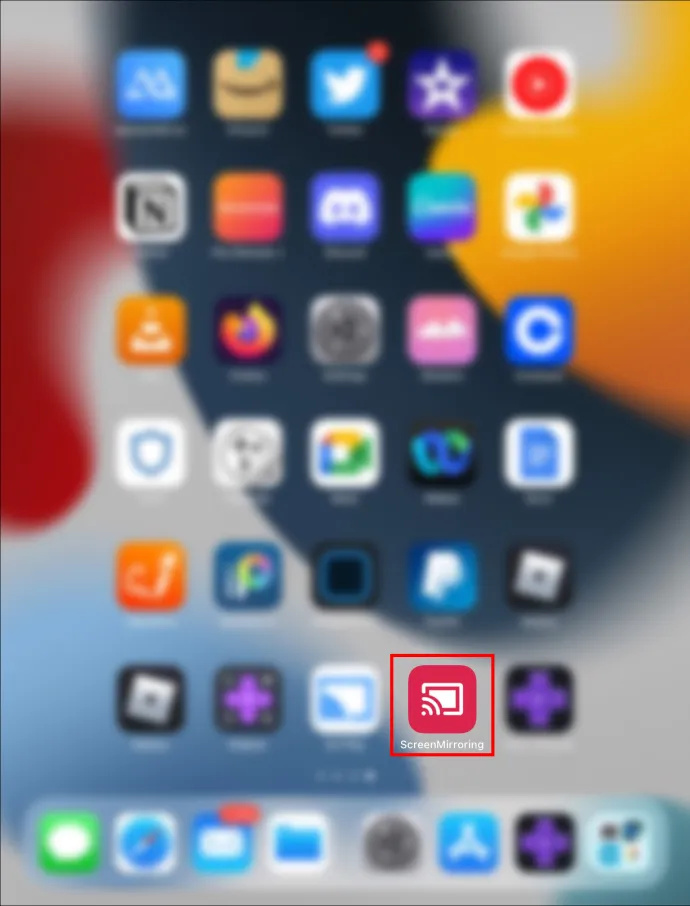
- Βεβαιωθείτε ότι οι συσκευές iPad και Roku βρίσκονται στο ίδιο ασύρματο δίκτυο.
- Βρείτε και επιλέξτε το αρχείο που θέλετε να στείλετε στην τηλεόραση Roku.
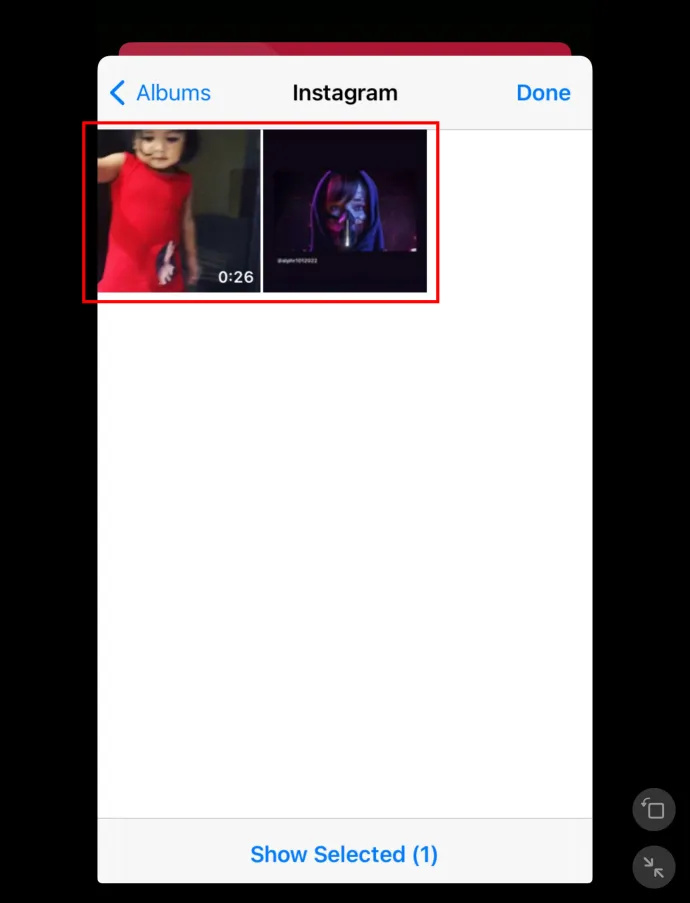
- Κάντε κλικ στο Screen Cast εικονίδιο στην επάνω δεξιά γωνία.
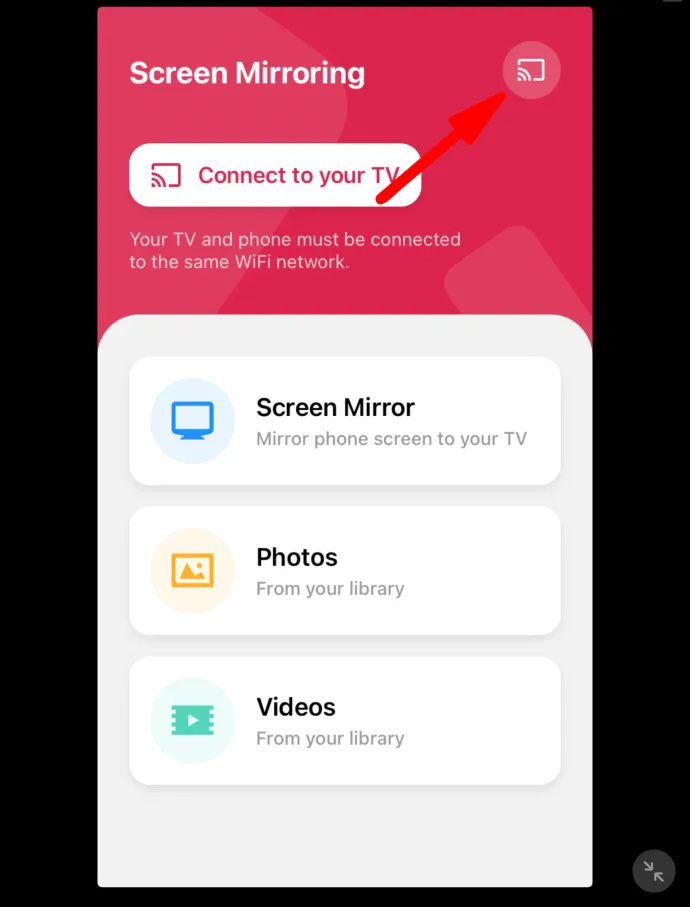
- Επιλέξτε τη συσκευή Roku για να αντικατοπτρίσετε το περιεχόμενο του tablet σας.
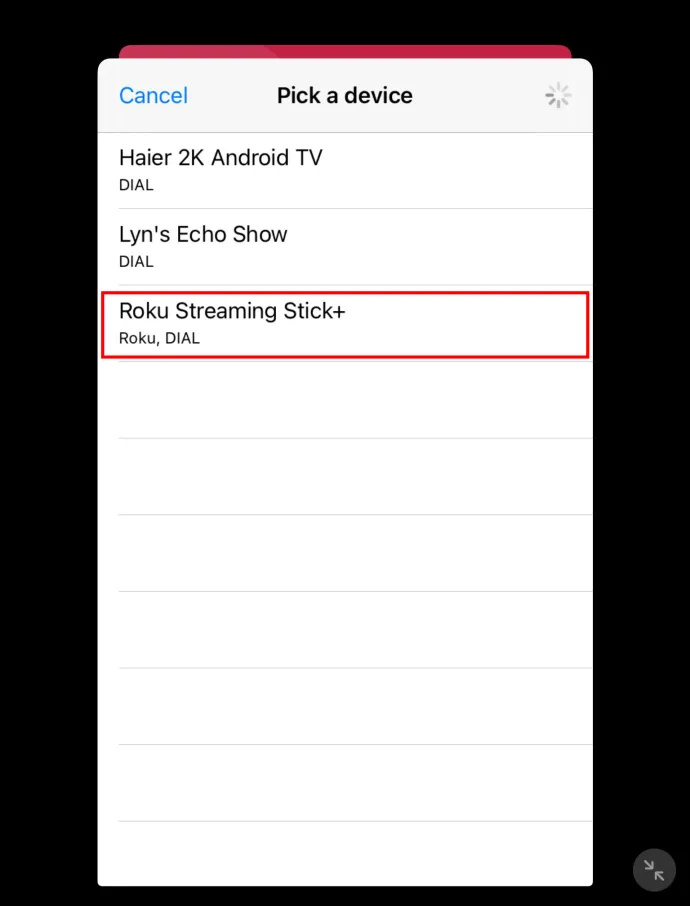
Το Mirroring Content απέχει λίγα μόνο κλικ
Η αντιστοίχιση του iPad σας σε μια συσκευή Roku δεν χρειάζεται να είναι περίπλοκη. Αξίζετε να ανακαλύψετε όλες τις δυνατότητες των συσκευών σας. Όταν έχετε τον απόλυτο έλεγχο του περιεχομένου του tablet σας, μπορείτε να αναβαθμίσετε σοβαρά την εμπειρία προβολής σας και να σταματήσετε να κοιτάτε τη μικρή οθόνη στα χέρια σας. Τώρα μπορείτε να απολαύσετε το αγαπημένο σας περιεχόμενο από την άνεση του σαλονιού σας καθώς αναπαράγεται στην οθόνη της τηλεόρασης.
Τι είδους αρχεία αντικατοπτρίζετε συνήθως στο Roku; Αρχεία φωτογραφίας, βίντεο ή ήχου; Ακούγεται στα σχόλια παρακάτω.








